Veiledning for å legge til, blokkere og slette kontakter i Skype
Er du ny i Skype-verdenen og trenger hjelp med å legge til kontakter? Da har du kommet til rett sted. I denne artikkelen går vi gjennom trinnene for å legge til nye kontakter, samt hvordan du blokkerer, opphever blokkeringen av, og sletter kontakter på forskjellige enheter og operativsystemer.
Legge til kontakter i Skype på Windows PC
For å legge til en ny kontakt i Skype på en Windows-maskin, følger du disse instruksjonene:
- Start Skype og trykk på «+ Kontakt»-knappen, som etterfølges av «Legg til ny kontakt».
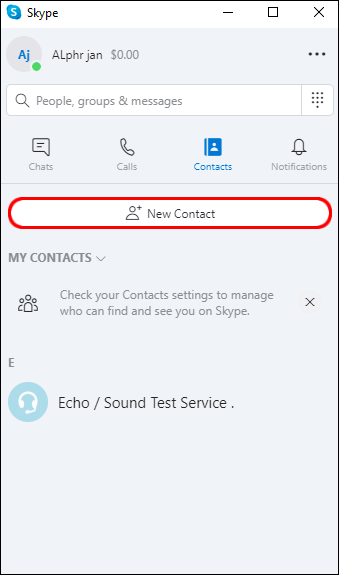
- Sjekk den foreslåtte listen over kontakter for å se om den du leter etter er der. Hvis ja, klikker du på «Legg til» ved siden av navnet.
- Hvis ikke, vil du se en blå linje øverst som spør etter Skype-navn, e-post eller telefonnummer. Skriv inn den informasjonen du har.
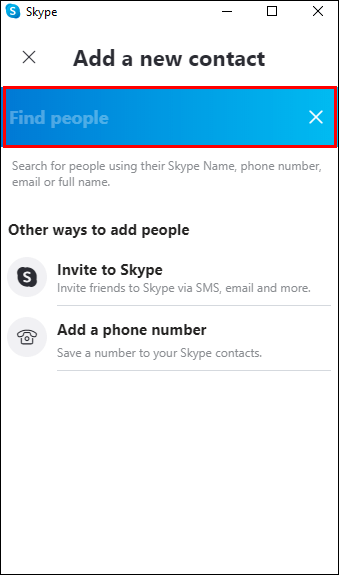
- En ny liste med forslag vises. Velg «Legg til» ved siden av den rette kontakten.
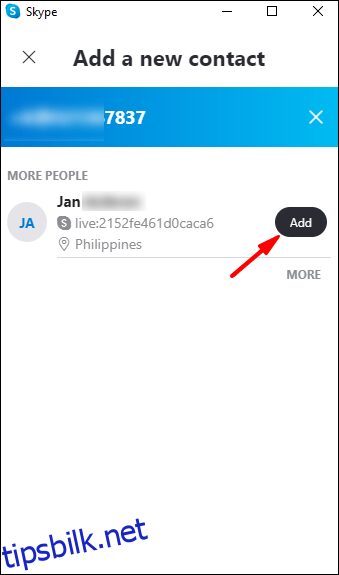
- Nå er kontakten lagt til i Skype-listen din.
Blokkere en Skype-kontakt på Windows
Følg disse stegene for å blokkere en kontakt:
- I «Chatter» eller «Kontakter»-fanen, høyreklikk eller trykk og hold på kontakten du vil blokkere.
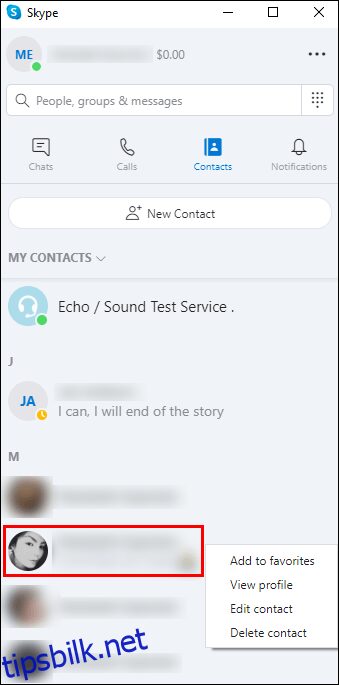
- Velg «Vis profil».
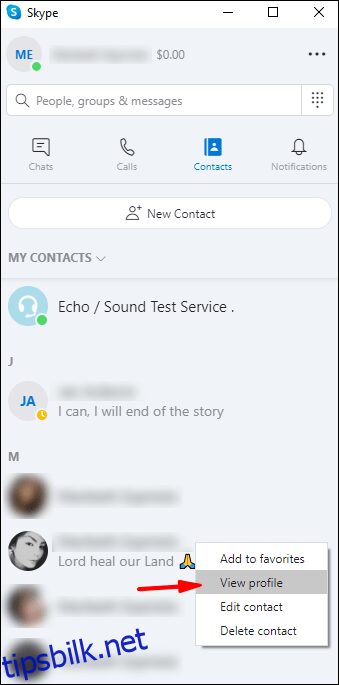
- Trykk på «Blokker kontakt» nederst i profilen.
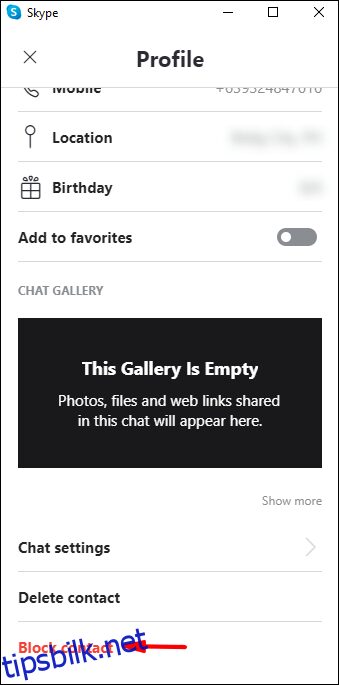
Oppheve blokkering av en kontakt på Windows
Slik opphever du blokkeringen av en kontakt:
- Klikk på profilbildet eller initialene dine.
- Klikk på «Innstillinger»-ikonet.
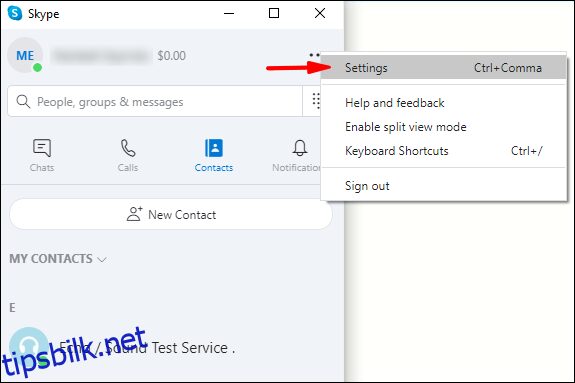
- Velg «Kontakter» og deretter «Blokkerte kontakter».
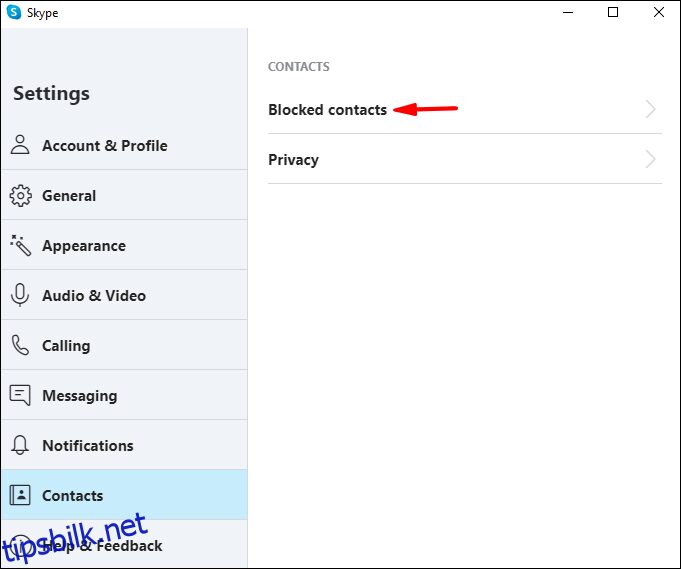
- Trykk «Opphev blokkering» ved siden av den kontakten du ønsker å oppheve blokkeringen for.
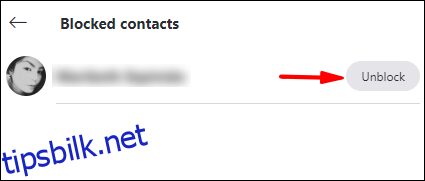
Legge til kontakter på Chromebook
Prosessen for å legge til en kontakt på en Chromebook er som følger:
- Start Skype, og klikk på «+ Kontakt» og så «Legg til ny kontakt».
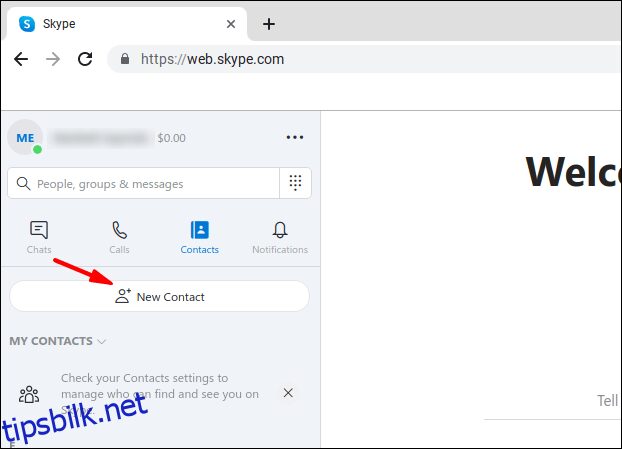
- Sjekk listen over foreslåtte kontakter. Hvis kontakten er der, trykker du «Legg til».
- Om ikke, så vil en blå linje be om Skype-navn, e-post eller telefonnummer. Skriv inn det du har.
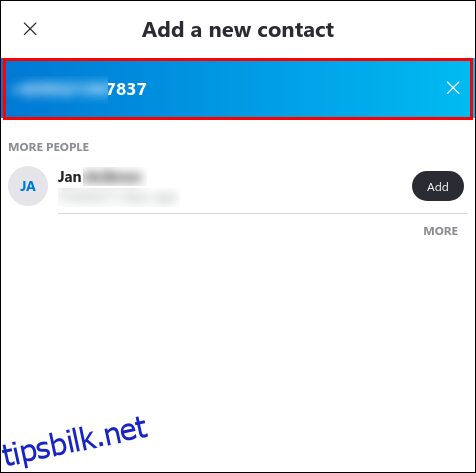
- En ny liste over forslag kommer opp. Trykk «Legg til» for den du ønsker.
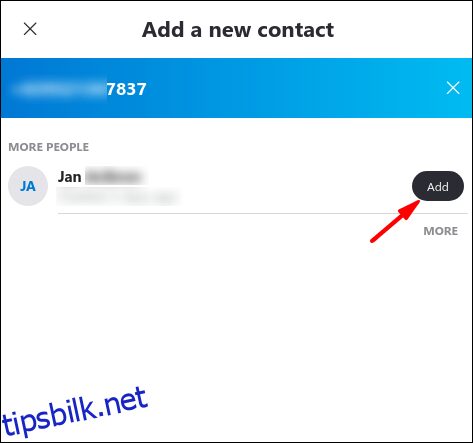
- Kontakten er nå lagt til i listen din.
Blokkere kontakter på Chromebook
For å blokkere en kontakt på Chromebook:
- I enten «Chatter» eller «Kontakter»-fanen, trykk og hold, eller høyreklikk på kontakten du vil blokkere.
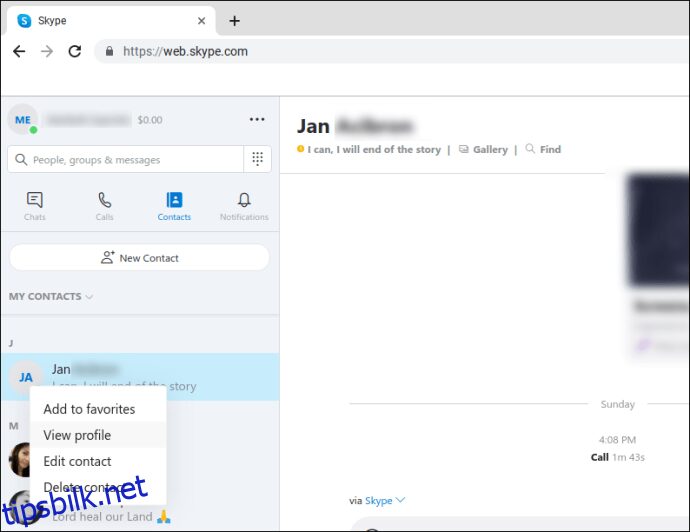
- Velg «Vis profil».
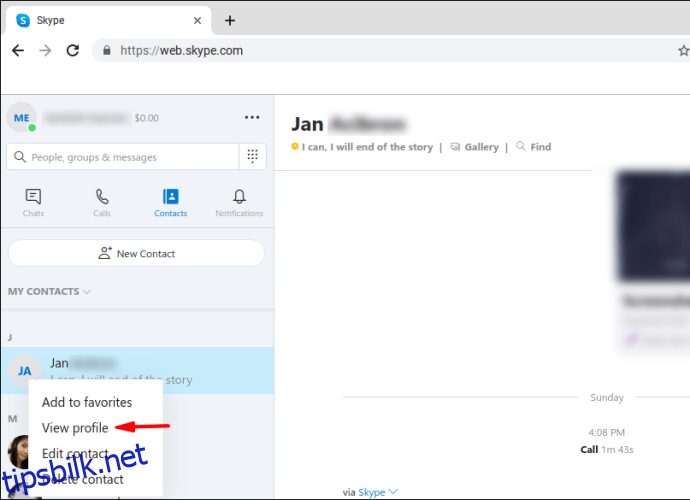
- Klikk på «Blokker kontakt» nederst i profilen.
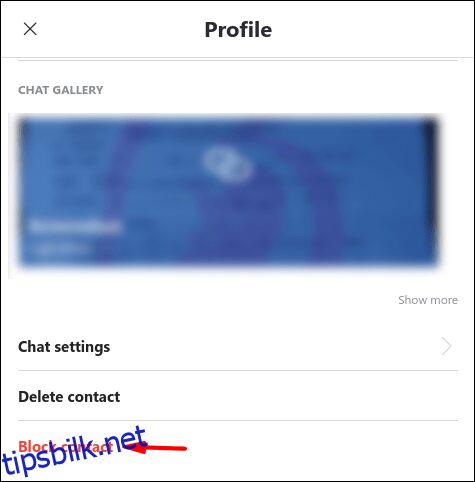
Oppheve blokkering på Chromebook
For å oppheve blokkeringen av en kontakt:
- Trykk på profilbildet ditt eller initialene.
- Trykk på «Innstillinger»-ikonet.
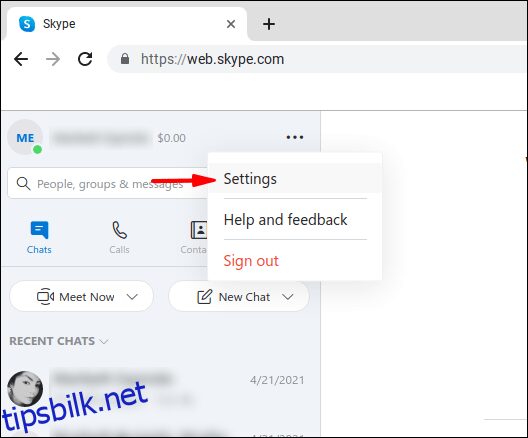
- Velg «Kontakter» og deretter «Blokkerte kontakter».

- Trykk «Opphev blokkering» ved siden av kontakten du vil oppheve blokkeringen.
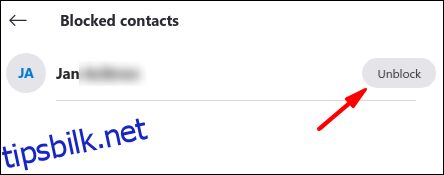
Legge til kontakter på Mac
Her er fremgangsmåten for å legge til kontakter på Mac:
- Åpne Skype, trykk på «+ Kontakt» og så «Legg til ny kontakt».
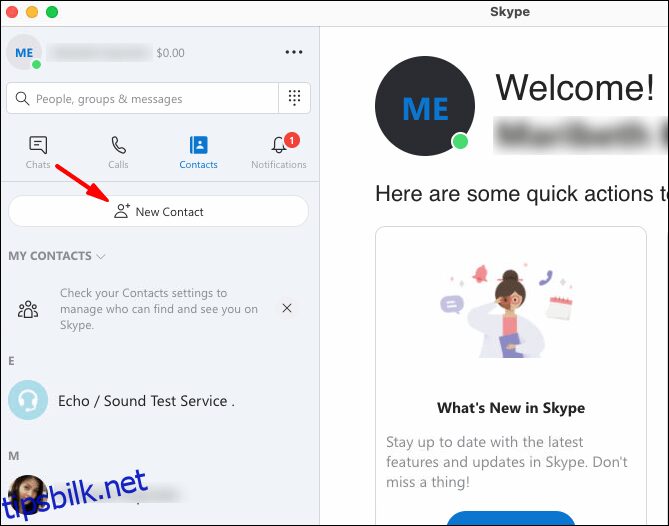
- Sjekk listen over foreslåtte kontakter. Hvis du finner den du leter etter, trykker du «Legg til».
- Om ikke, så vil en blå linje spørre etter Skype-navn, e-post eller telefonnummer. Skriv inn den informasjonen du har.
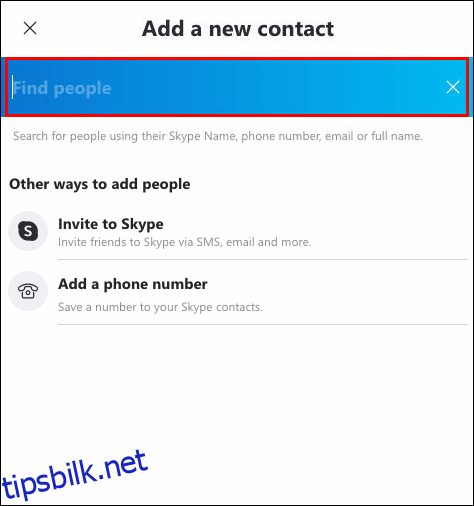
- En ny liste over forslag vil vises. Velg «Legg til» ved siden av den riktige kontakten.
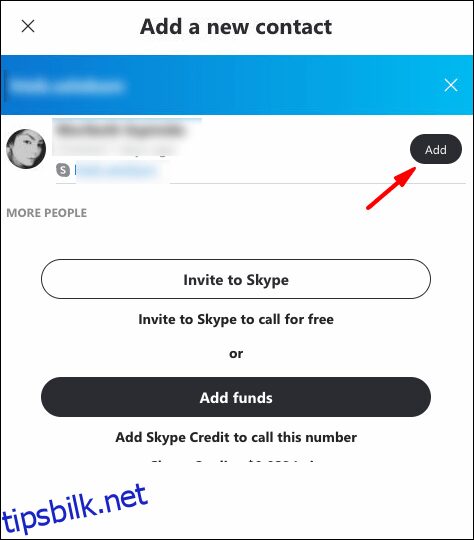
- Denne kontakten er nå på listen din.
Blokkere kontakter på Mac
Følg disse trinnene for å blokkere en kontakt på Mac:
- I enten «Chatter» eller «Kontakter»-fanen, høyreklikk eller trykk og hold på kontakten du vil blokkere.
- Velg «Vis profil».
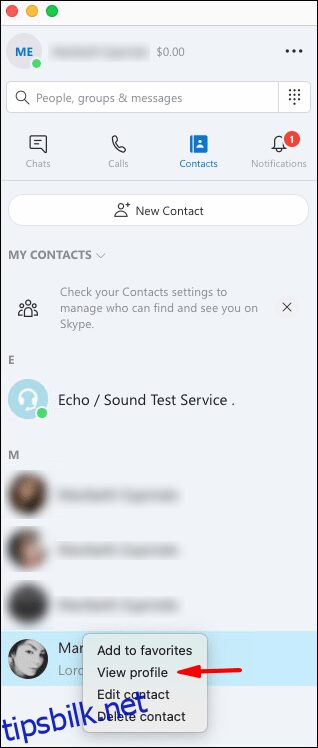
- Velg «Blokker kontakt» nederst på profilen.
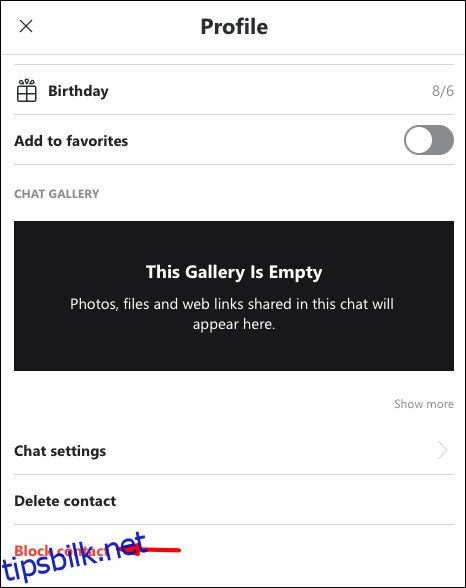
Oppheve blokkering på Mac
For å oppheve blokkeringen av en kontakt:
- Trykk på profilbildet eller initialene dine.
- Trykk på «Innstillinger»-ikonet.
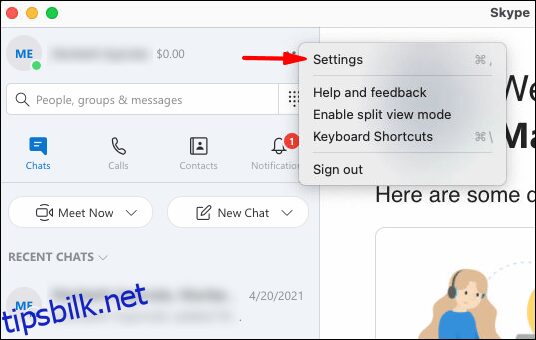
- Velg «Kontakter» og deretter «Blokkerte kontakter».
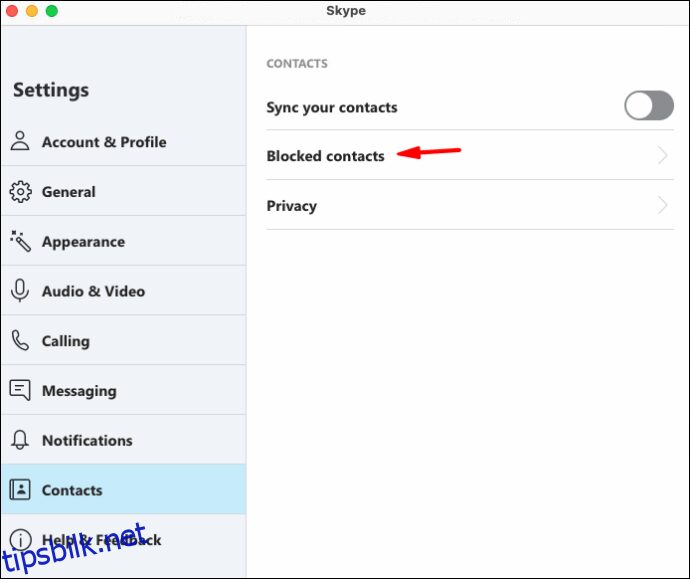
- Trykk «Opphev blokkering» ved siden av den kontakten du vil oppheve blokkeringen for.
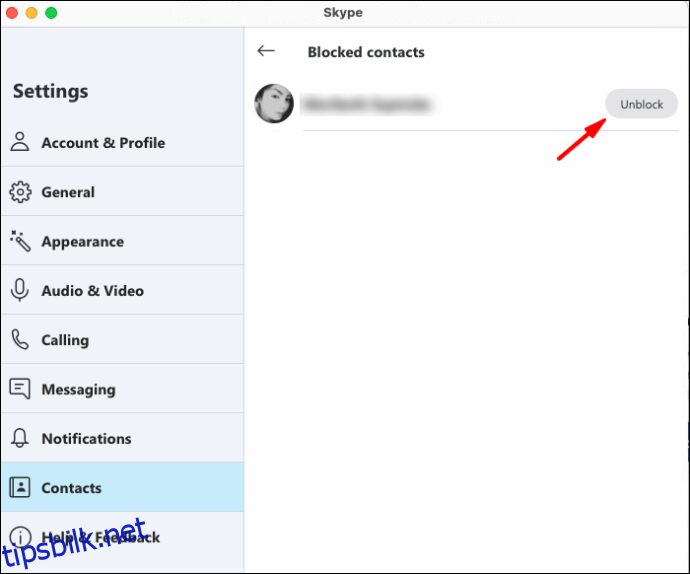
Legge til kontakter i Skype-appen på Android
Her er hvordan du legger til en kontakt ved hjelp av en Android-enhet:
- Start Skype-appen på Android-enheten din.
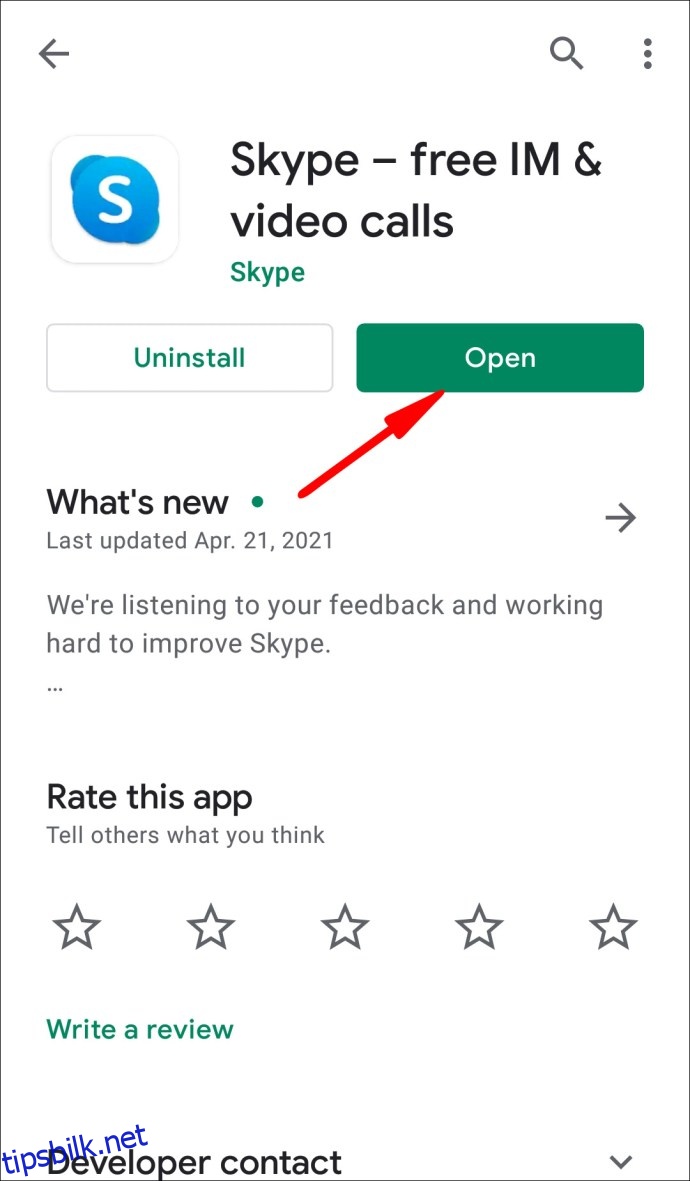
- Velg «Kontakter»-fanen nederst på skjermen. Kontaktene vil være listet alfabetisk.
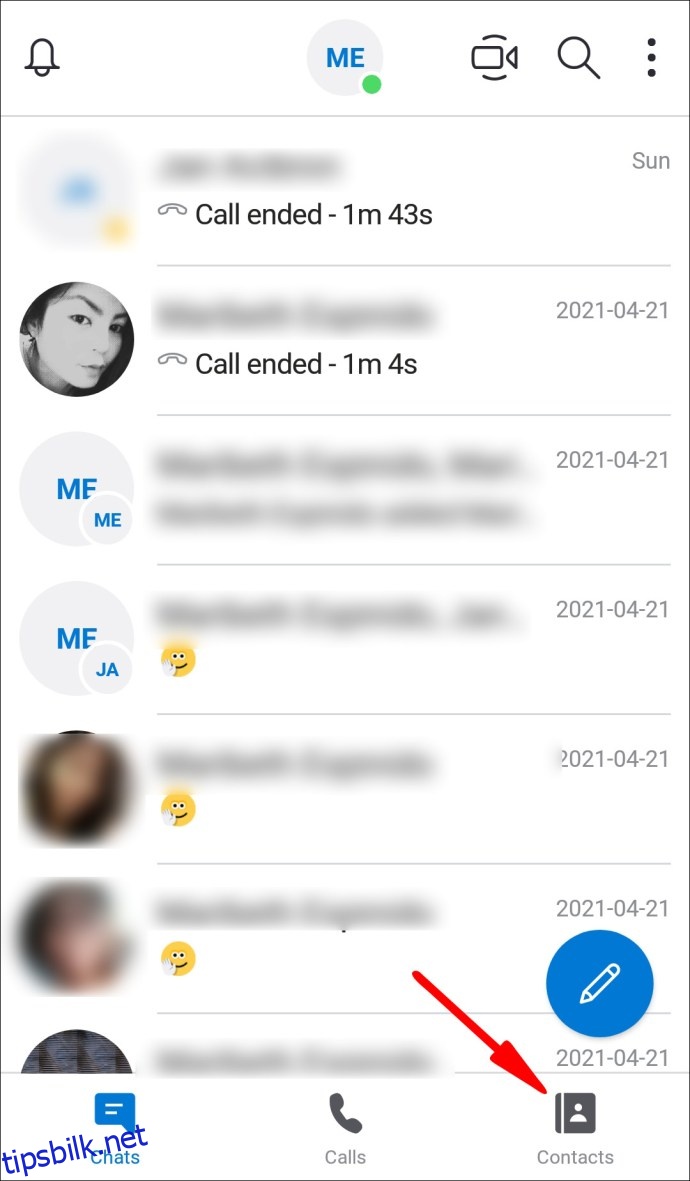
- Trykk på «Legg til kontakt»-ikonet øverst til høyre (et hode med skuldre ved siden av et plusstegn).
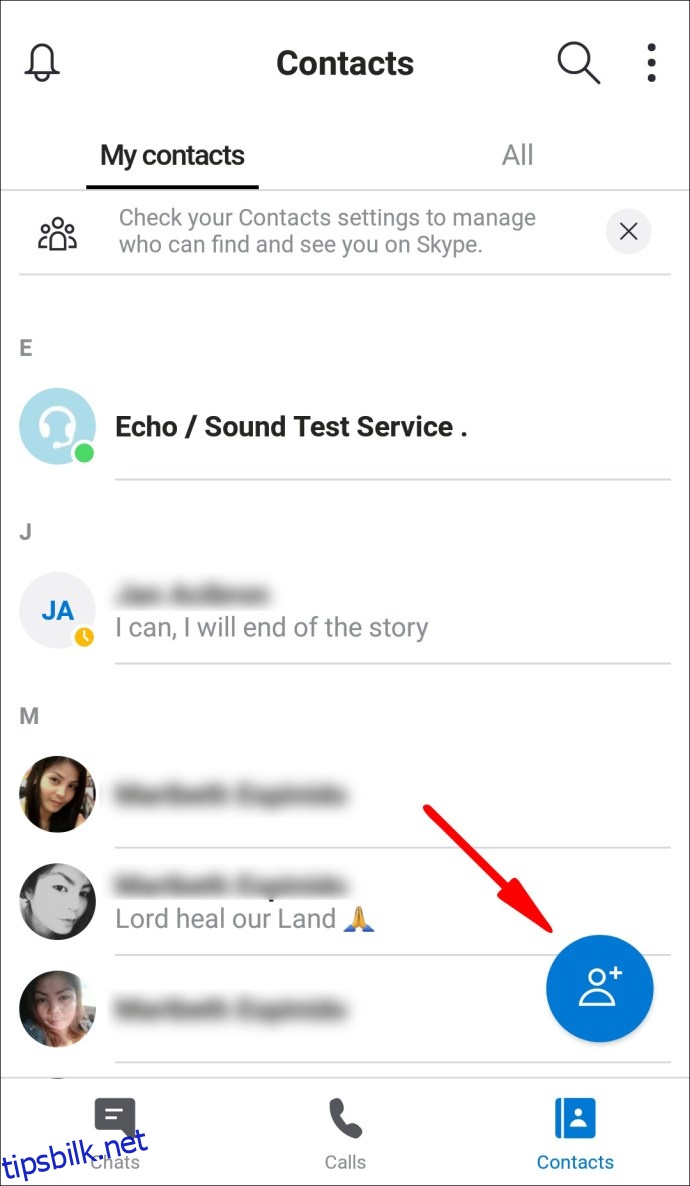
- Skriv inn navn, telefonnummer eller e-post for kontakten du vil legge til.
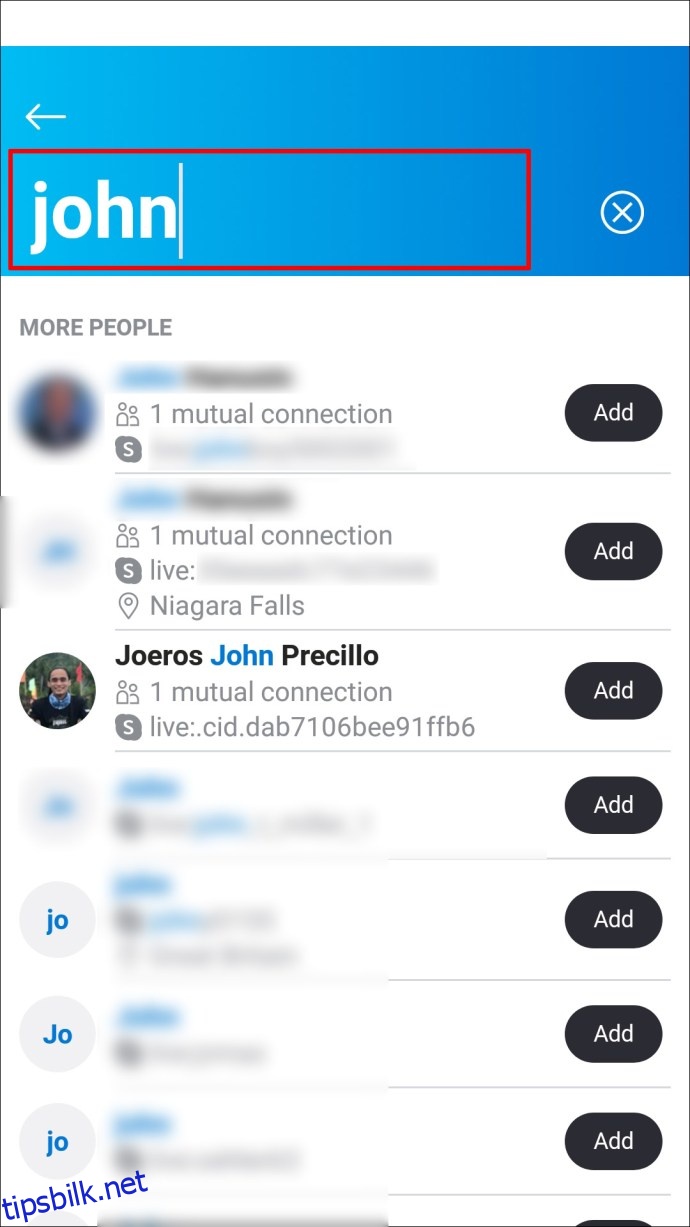
- Skype vil automatisk foreslå kontakter mens du skriver. Velg den rette for å legge den til i listen din.
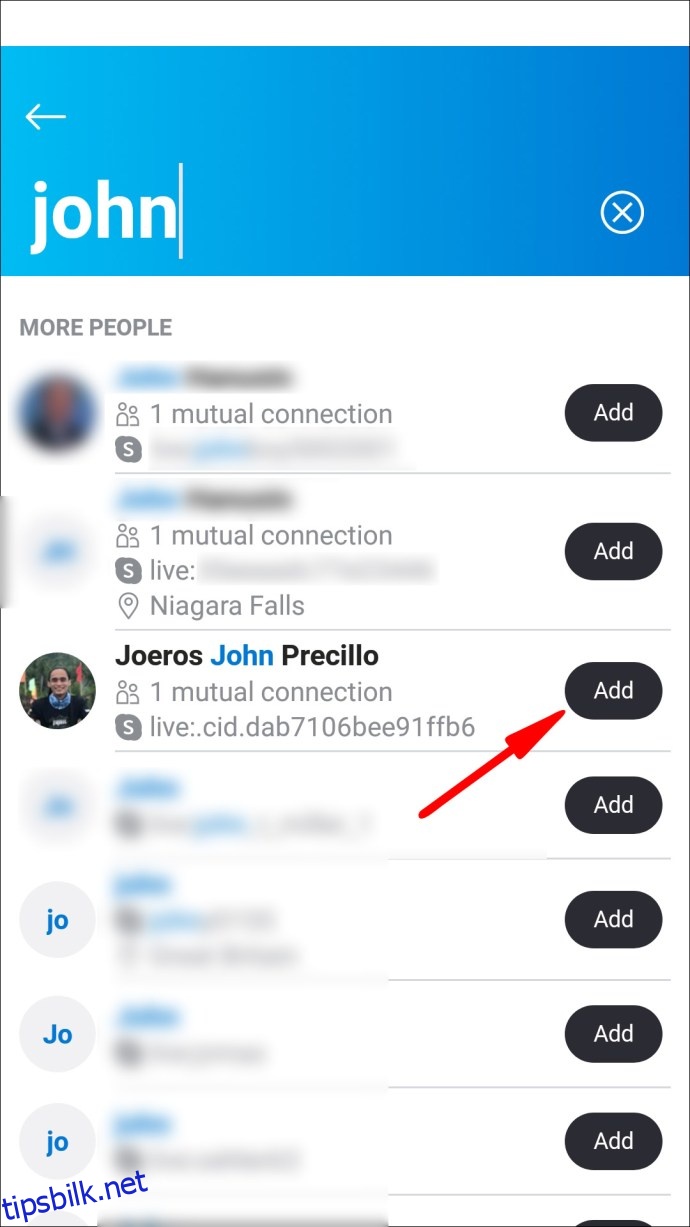
Blokkere kontakter på Android
Slik blokkerer du en kontakt på Android:
- Fra «Chatter» eller «Kontakter», trykk og hold eller høyreklikk på kontakten du vil blokkere.
- Velg «Vis profil».
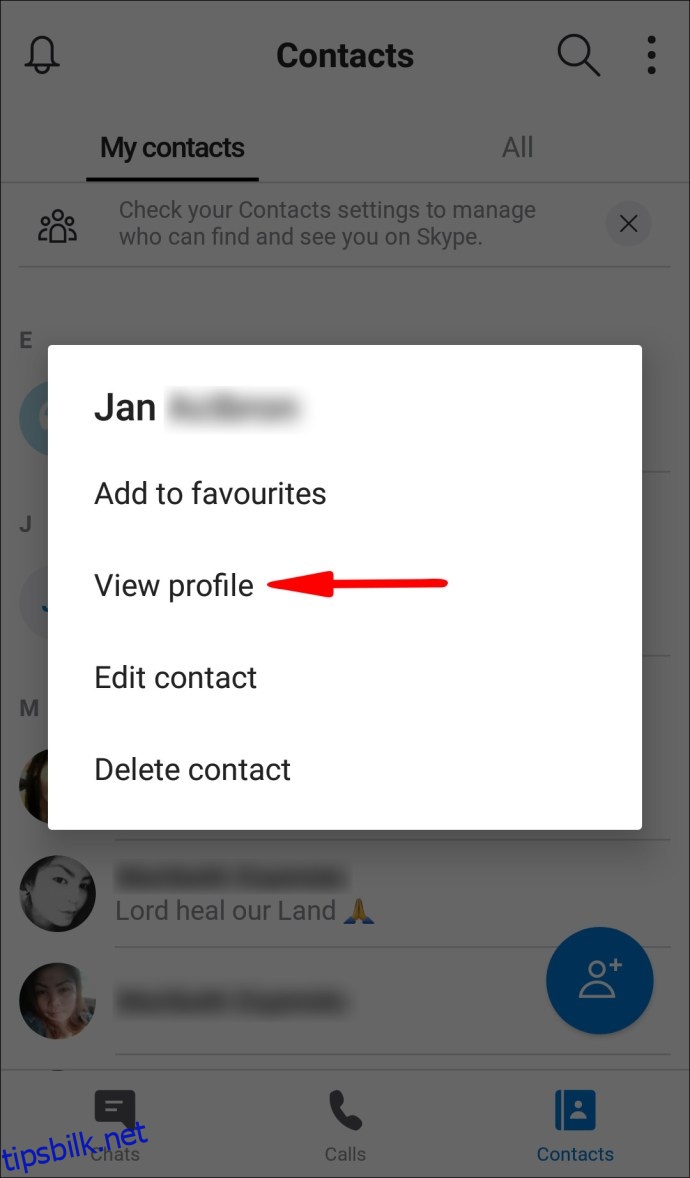
- Trykk på «Blokker kontakt» nederst på profilen.
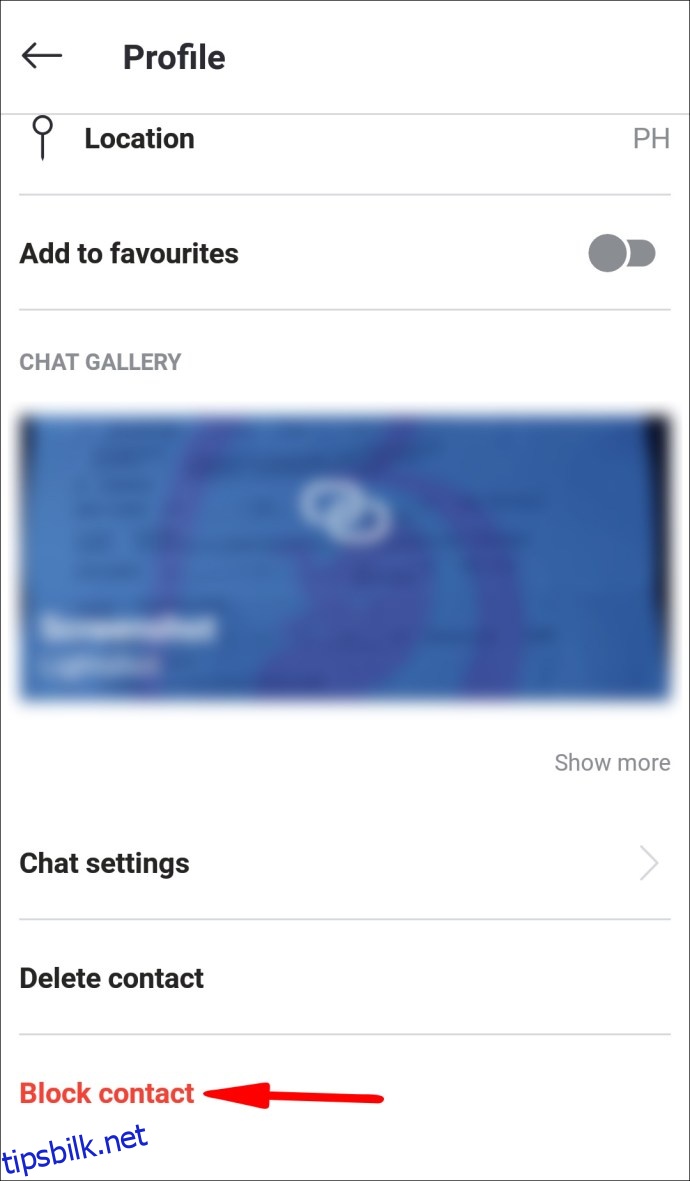
Oppheve blokkering på Android
Slik opphever du en blokkering:
- Fra «Chatter», klikk på hamburgermenyen og «Innstillinger».
- Velg «Administrer blokkerte brukere» for en liste over dine blokkerte kontakter.
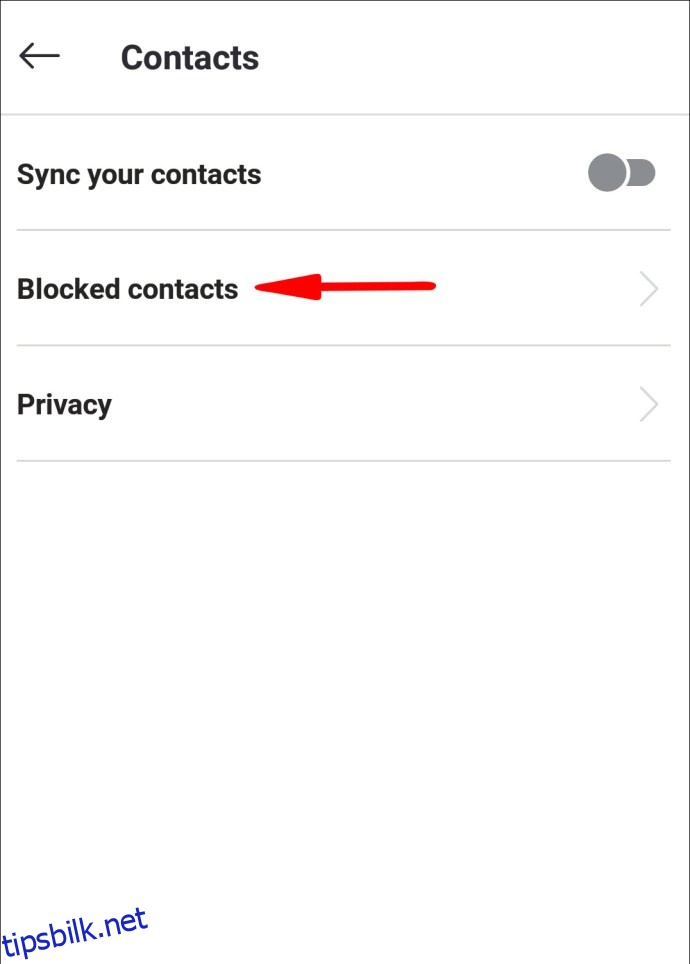
- Trykk «Opphev blokkering» ved siden av kontakten du ønsker å oppheve blokkeringen.
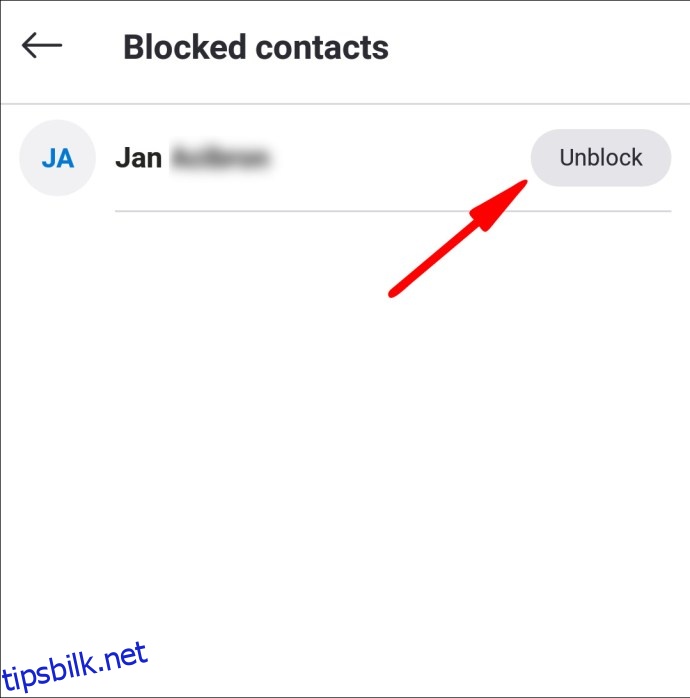
Legge til kontakter i Skype-appen på iPhone
For å legge til en kontakt på iPhone, gjør følgende:
- Start Skype-appen på iOS-enheten din.
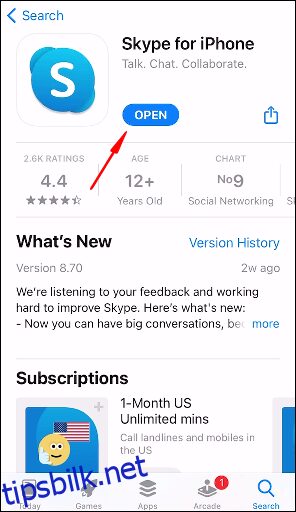
- Trykk på «Kontakter»-fanen nederst på skjermen. Kontaktene vil være listet alfabetisk.
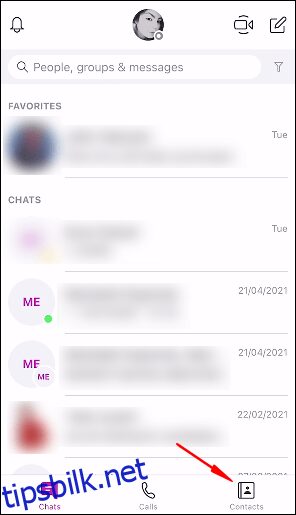
- Trykk på «Legg til kontakt»-ikonet øverst til høyre (et hode med skuldre ved siden av et plusstegn).
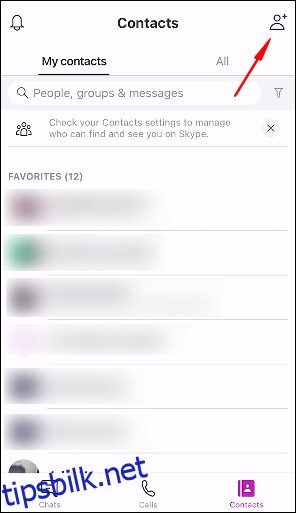
- Skriv inn navn, telefonnummer eller e-post for den nye kontakten.
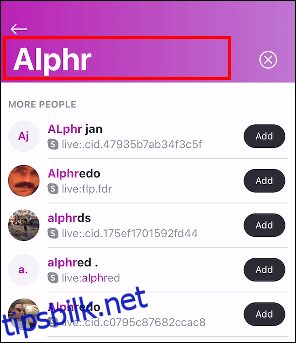
- Skype vil foreslå kontakter mens du skriver. Velg den rette for å legge den til.
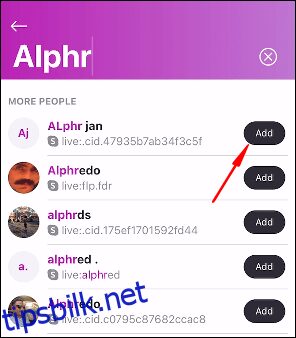
Blokkere kontakter på iPhone
For å blokkere en kontakt på iPhone:
- Fra «Kontakter»-fanen, trykk og hold på kontakten du vil blokkere.
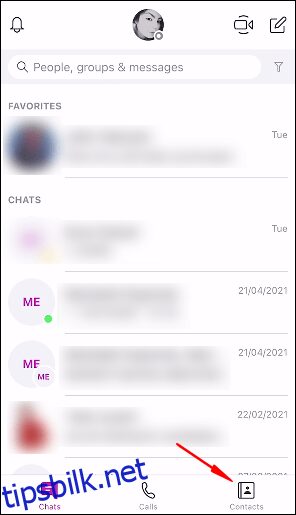
- Velg «Kontaktnavn» og så «Vis profil» i nedtrekksmenyen.
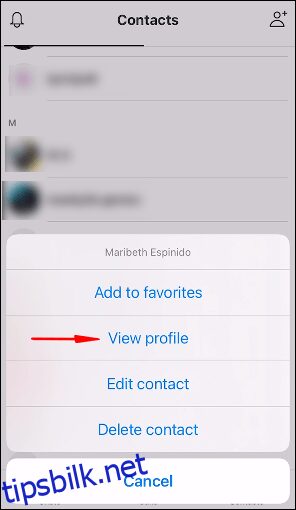
- Velg «Blokker» nederst på skjermen.
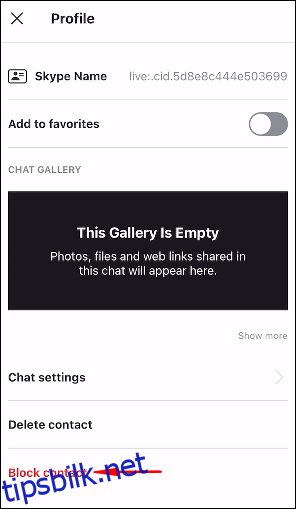
- Bekreft ved å trykke «blokker» igjen i pop-up meldingen.
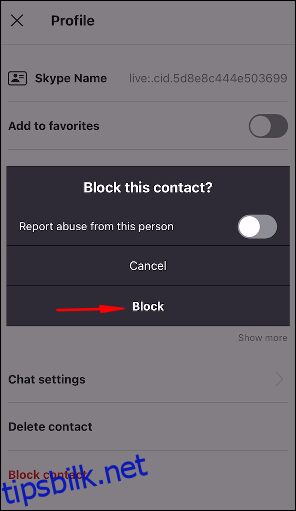
Oppheve blokkering på iPhone
For å oppheve blokkeringen av en kontakt:
- Trykk på profilbildet eller initialene øverst på «Chatter»-skjermen.
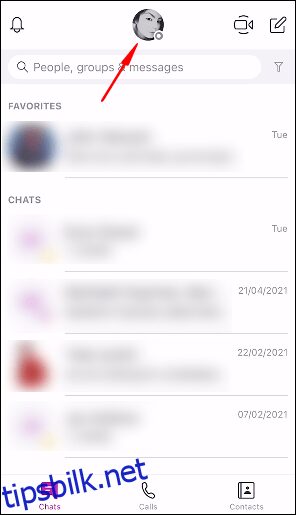
- Velg «Innstillinger» > «Kontakter».
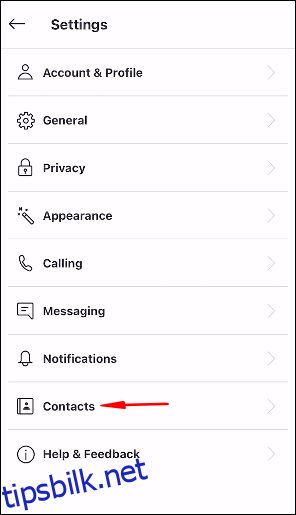
- Trykk på «Blokkerte kontakter».
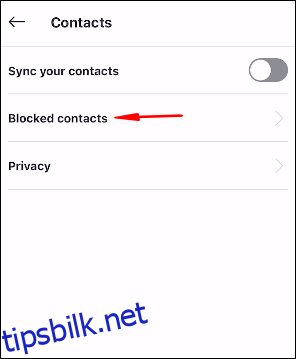
- Finn kontakten og velg «Opphev blokkering» til høyre for den.
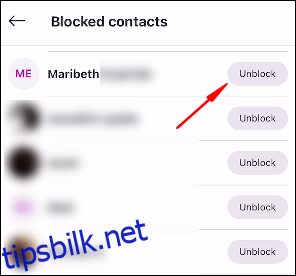
Legge til Facebook-kontakter
Slik legger du til dine Facebook-kontakter i Skype:
- Logg inn på Skype-kontoen din.
- Velg «Kontakter» > «Importer kontakter» i nedtrekksmenyen.
- Velg «Facebook»-fanen.
- Skriv inn legitimasjonen din og velg «Importer».
- Velg Facebook-kontaktene du vil sende en Skype-forespørsel til.
Ofte stilte spørsmål
Hvordan sletter jeg en kontakt i Skype?
For å slette en kontakt:
1. Logg inn på Skype-kontoen din.
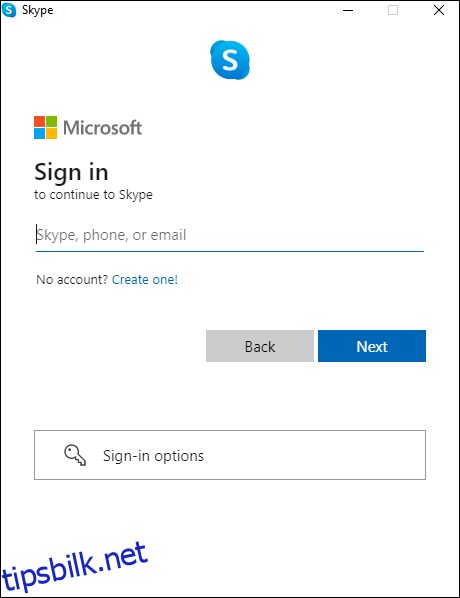
2. I «Kontakter»-fanen, høyreklikk eller trykk og hold på kontakten du vil fjerne.
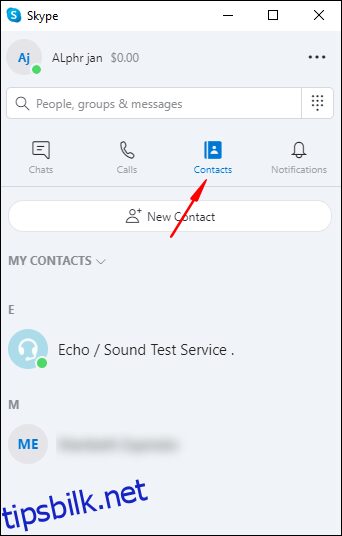
3. Velg «Vis profil.» Avhengig av hvordan du bruker Skype:
· For desktop – velg «Rediger»-knappen > «Fjern fra kontaktliste.»
Eller velg «Fjern fra kontaktliste» nederst på profilen.
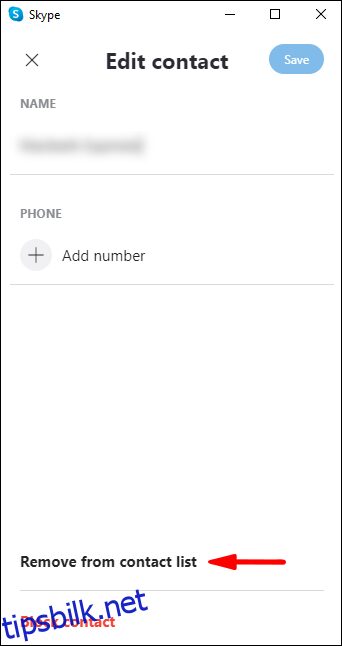
· For mobil – velg «Rediger» og trykk på søppelbøtten. Eller «Fjern fra kontaktliste» nederst på profilen.
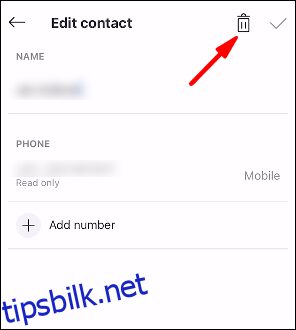
Hvordan sletter jeg en Skype-samtale?
Slik sletter du en Skype-samtale fra PC eller Mac:
1. Logg inn og finn samtalen du vil slette i chatloggen.
2. Høyreklikk på samtalen og trykk «Slett samtale».
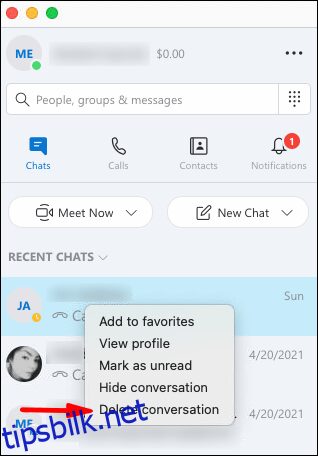
3. Trykk «Slett» for å bekrefte.
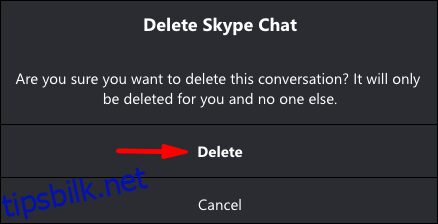
Fra Android eller iPhone:
1. Åpne Skype-appen og trykk på «Chatter».
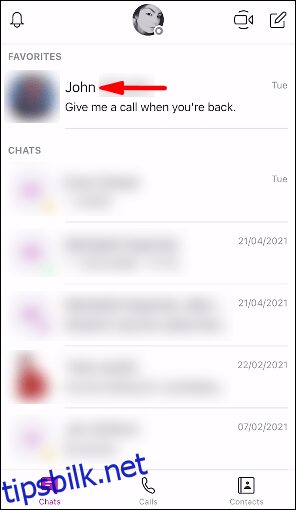
2. Finn samtalen og trykk og hold på den.
3. Trykk «Slett samtale», og så «Slett» for å bekrefte.
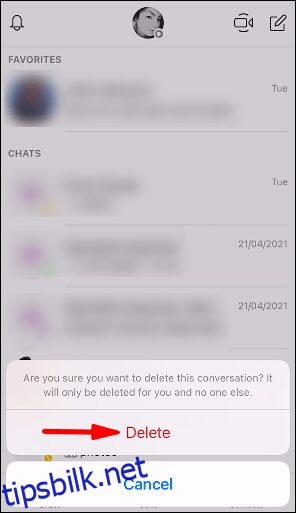
Hvordan sender jeg en direktemelding?
1. Logg inn og velg «Chatter»-fanen.
2. Trykk på personen eller gruppen du vil sende en melding til.
3. Skriv meldingen og trykk «Send».
4. For å se din siste melding i en chat, trykk på nedoverpilen.
Administrer dine kontakter i Skype
Skype har siden 2003 vært et viktig verktøy for online kommunikasjon. Med fire milliarder brukere er det fortsatt populært for meldinger, video- og taleanrop.
Nå som du vet hvor lett det er å legge til kontakter, lurer vi på: Fant du kontaktene du søkte etter i den foreslåtte listen, eller måtte du sende en forespørsel? Hva bruker du vanligvis Skype til? Vi vil gjerne høre om din erfaring med Skype. Legg gjerne igjen en kommentar i kommentarfeltet nedenfor!